Опытные пользователи ПК могут с уверенность сказать, что представляет собой тот или иной файл – картинка, музыка, программа. Это не сложно, если знаешь о таком понятии, как расширение файла. Использование этих знаний является наиболее распространенным способом определения типа данных, которые были сохранены в файле, и дополнительной возможностью обезопасить себя от вирусов. По своей сути, расширение – это несколько символов, добавленных к имени файла, которые используются для того, чтобы идентифицировать его формат.
В ОС Windows отображение расширений файлов отключено по умолчанию. Конечно, это избавляет от необходимости просматривать некоторую ненужную информацию, но при этом многие пользователи ориентируются только на название файла, открывают все подряд, не задумываясь о возможной опасности. Включить отображение расширений можно в Панели управления. Для этого необходимо зайти в «Параметры папок» и убрать галочку во вкладке «Вид» около соответствующей строки.
Лучшей защитой для вашего компьютера является хорошая антивирусная программа. Тем не менее, даже самый качественный антивирус может ошибиться либо просто не успеть занести вирус в свои фильтры. Поэтому помимо специальных программ, для безопасности компьютера необходимо использовать и собственные знания.
Основные типы файлов Windows
Например, если вам на электронную почту пришло письмо с файлом от незнакомого вам человека, прежде чем открыть его, обязательно проверьте расширение. Если оно не входит в список безопасных – его необходимо проверить антивирусной программой.
В опасных типах файлов могут содержаться вирусы либо шпионские программы, которые способны причинить вред, как программам вашего компьютера, так и важной информации, хранящейся на нем. Наиболее опасными расширениями считаются .exe – файлы программ и макросы. Конечно, если вам на электронную почту прислали ожидаемое письмо, то бояться нечего. Но при получении письма от ненадежного источника, лучше перестраховаться и предварительно проверить файл на наличие вирусов.
Для того, чтобы обезопасить свой компьютер от вирусов, нужно точно знать, что представляет собой то или иное расширение. В программах используются такие форматы, как:
Расширение|Описание
.exe|программное расширение, которое используется в большинстве приложений Windows;
.com|формат программ для MS-DOS;
.application|тип файла для установки приложений, поддерживающий технологию ClickOnce;
.msi|тип файла, который начинает установку программ на компьютере;
.msp|обновляет уже установленные приложения.
.gadget|сервисы, которые отображаются на рабочем столе в операционных системах Windows 7 и Vista;
.scr|расширение для файлов скринсейвера;
.hta|файлы веб-приложений;
.msc|расширение файлов консоли управления Microsoft;
.cpl|формат всех элементов панели управления;
Расширение файлов. Как отобразить и изменить в Windows 10, 8 или 7
.jar|является исполнимым кодом для среды Java.
Файлы скриптов также представляют собой исполняемые файлы, но их отличие в том, что они запускаются не самостоятельно, а какой-либо программой или сервисом. Наиболее опасными скриптами являются файлы с расширением .cmd, .vbs и .bat. К примеру, даже без специального ПО, используя обычный блокнот, можно написать скрипт с расширением .bat, который будет подключаться при запуске к ftp-серверу, скачивать и запускать вирус, при этом обходя защиту некоторых антивирусных программ.
К файлам скриптов относятся такие расширения, как:
Расширение|Описание
.bat|представляющий собой пакетный файл, ранее используемый в MS-DOS;
.cmd|расширение типа .bat, которое было введено в ОС Windows NT;
.vbe, .vb, .vbs|это файлы VBScript, выполняющие свой код при запуске;
.msh1xml, msh2xml, mshxml, msh1, msh2 и msh|являются командным сценарием для Monad, позже переименованного в PowerShell;
.psc1, .psc2, ps1, ps1xml и ps2xml|это командный сценарий для PowerShell;
.wsh, .wsc, .wsf и .ws|расширения файлов Windows Script;
.jse, .js|форматы файлов JavaScript, которые не могут причинить вред компьютеру при работе с ними на веб-страницах, но открывать их вне браузера может быть довольно опасно.
Что касается ярлыков, то здесь используются такие форматы, как:
Расширение|Описание
.lnk|файл, запускающий программу. В нем могут содержаться атрибуты командно строки, представляющие опасность;
.inf|является текстовым файлом, который предназначен для запуска файлов с внешних носителей, к примеру, дисков или флешек;
.scf|представляет собой расширение файла Windows Explorer, в котором могут содержаться потенциально опасные команды.
.pif|содержит ссылку на DOS-программу. Исполнимого кода в нем нет, тем не менее, он может быть опасным.
.url, .website|интернет-ярлыки. Исполняемого кода нет. Но их запуск может спровоцировать открытие в браузере страницы с вредоносным кодом.
Дополнительно
К форматам таких, на первый взгляд, безопасных файлов, как .txt (текстовые файлы), а также .jpg, .png и .gif (файлы изображений), все же стоит проявлять осторожность. В некоторых вирусах используются файлы с двойным расширением, чтобы вредоносные форматы казались безопасными. К примеру, если на вашу электронную почту пришло письмо с файлом foto.jpg.exe, то при открытии операционная система выберет расширение, расположенное правее. В этом случае откроется файл .exe, который является исполняемой программой, способной заразить компьютер вирусом. Помните, что легальные файлы крайне редко имеют двойное расширение, поэтому лучше не открывать и не загружать данные в таких форматах.
Эта информация очень важна, так как поможет уберечь ваш компьютер от заражения вирусами, а вас — от лишних проблем!
Источник: www.safezone.cc
Легкое отображение расширений файлов 6 способами
Каждый файл в вашей системе имеет связанное с ним расширение, которое позволяет Windows узнать тип файла и приложение, которое подойдет для его открытия. Однако они не включены по умолчанию в Windows 11, а это значит, что в именах файлов не сразу будут отображаться расширения. В этом руководстве мы рассмотрим несколько способов отображения расширений файлов в Windows 11 и выясним, почему это рекомендуется.
Программы для Windows, мобильные приложения, игры — ВСЁ БЕСПЛАТНО, в нашем закрытом телеграмм канале — Подписывайтесь:)
Что такое расширения файлов в Windows?
Как указывалось ранее, расширения файлов выделяют тип и формат файла, в котором он был визуализирован. Расширения файлов, как правило, состоят из трех или четырех букв, например PNG или DOCX, и составляют вторую часть имени файла — ту, которая идет после точки.
Например, в файле «painting.jpg» рисование это имя файла, а jpg это его расширение. Это позволяет Windows понять, какое приложение или набор приложений идеально подходят для открытия файлов.
Связанный: Как изменить тип файла в Windows 11
6 способов показать расширения файлов в Windows 11
Давайте рассмотрим все способы, с помощью которых вы можете сделать расширения файлов видимыми в Windows 11.
Проводник в Windows всегда позволял скрывать или показывать расширения файлов несколькими щелчками мыши. Вот как показать расширения файлов в Windows 11:
Нажмите Win + E, чтобы открыть проводник. Или щелкните по нему на панели задач.
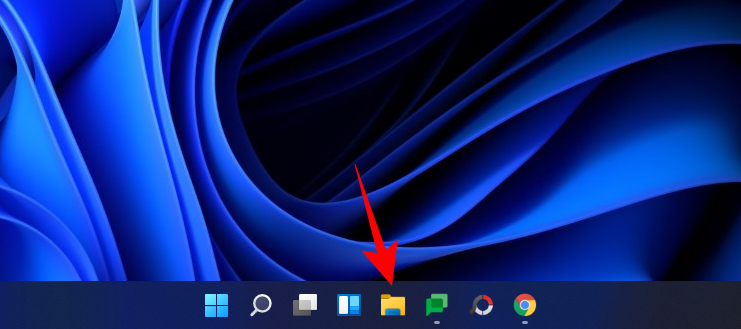
Теперь нажмите «Просмотр» на панели инструментов выше.
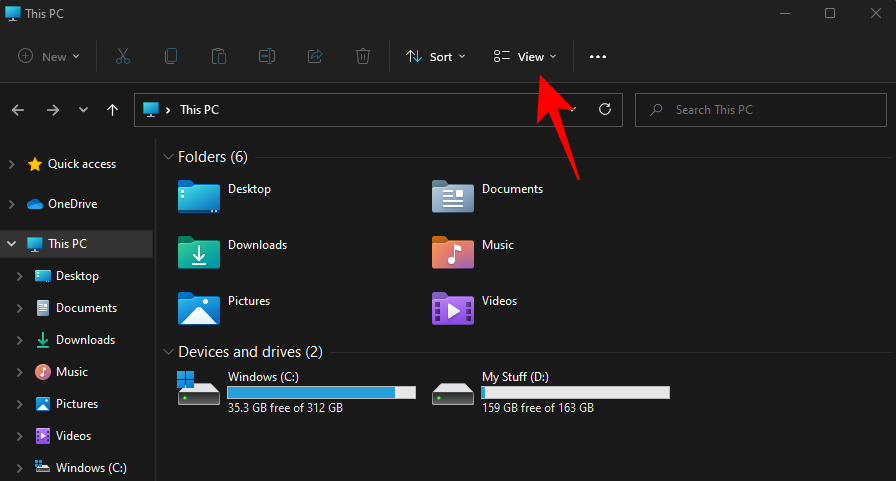
Затем перейдите в «Показать» и нажмите «Расширения имени файла», чтобы поставить рядом с ним галочку.
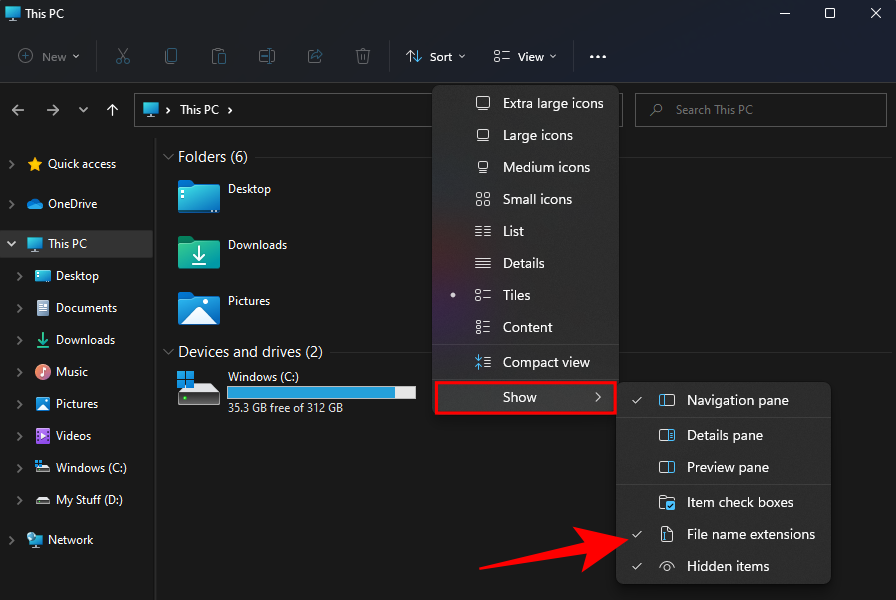
Как только вы это сделаете, вы включите видимость для расширений файлов.
Метод № 02: Использование проводника — Параметры папки
Проводник также позволяет отображать расширения файлов из параметра «Параметры папки». Вот как это сделать:
Откройте проводник, нажав Win + E. Затем щелкните значок с тремя точками вверху.
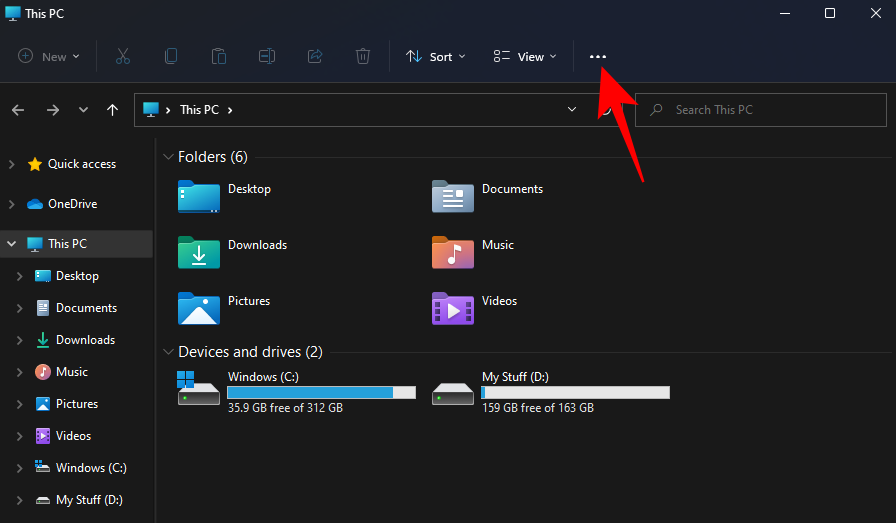
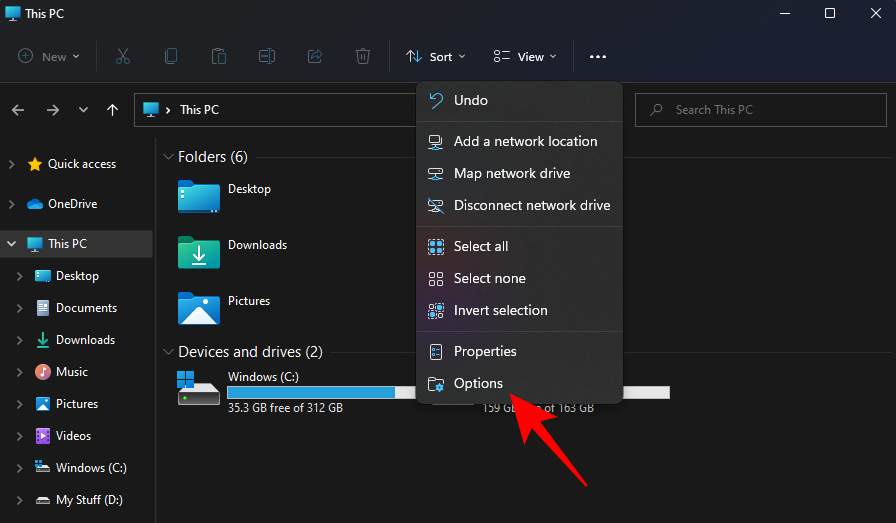
Щелкните вкладку «Просмотр», чтобы переключиться на нее.
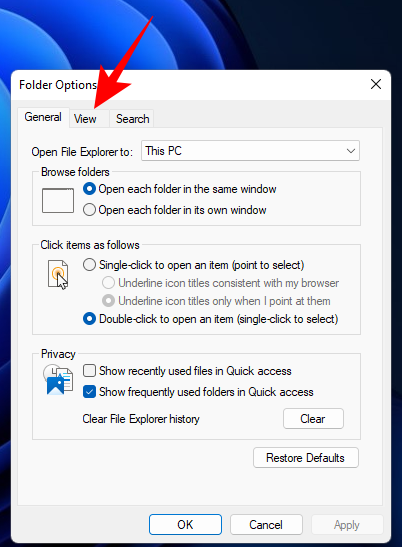
Теперь убедитесь, что флажок Скрывать расширения для известных типов файлов снят. Затем нажмите ОК.
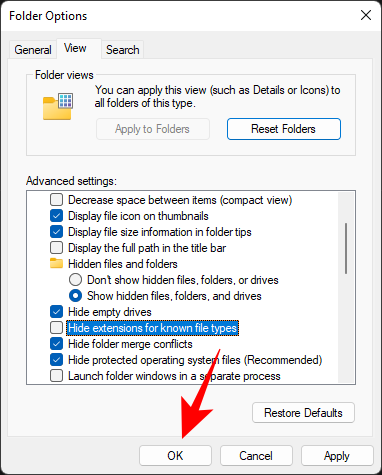
Другой способ просмотреть расширения файлов — добавить столбец «Тип» файла в проводник. Это работает только в том случае, если вы установили для параметра «Просмотр» значение «Подробности» или «Содержимое». Вот как выполнить весь процесс:
Откройте проводник и перейдите в папку, содержащую несколько файлов. Затем нажмите «Просмотр» вверху.
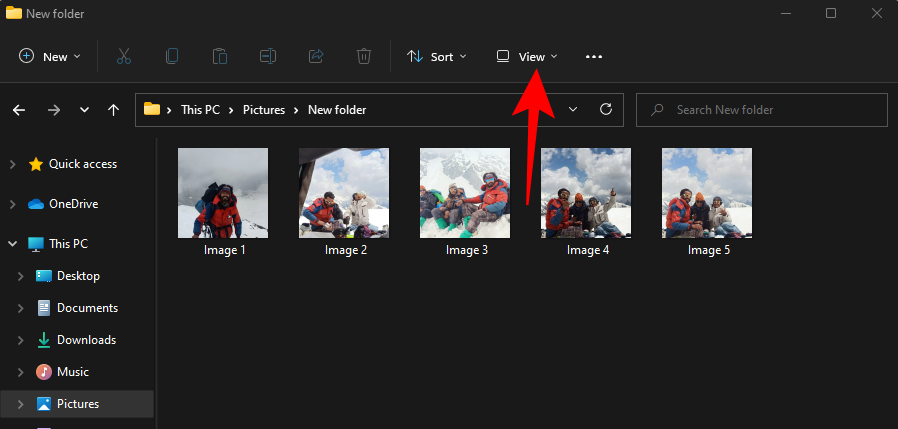
Выберите «Детали» или «Содержимое». В нашем примере мы выбираем первое.
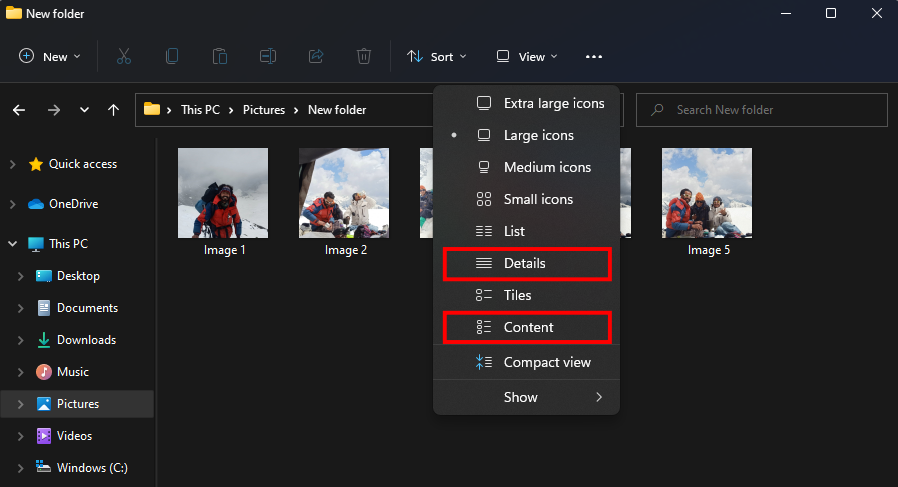
Откроется подробная информация о файлах. Чтобы добавить столбец «Тип», щелкните правой кнопкой мыши любой столбец в верхней части файлов.
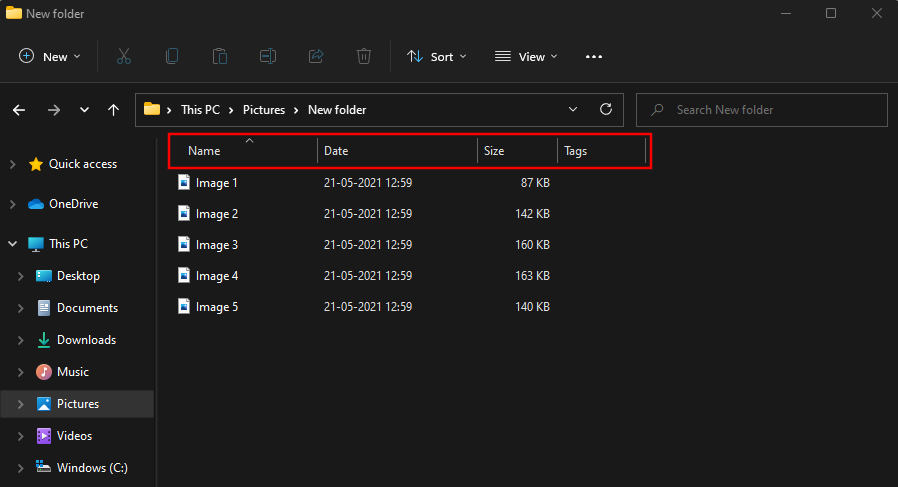
Затем выберите Тип.
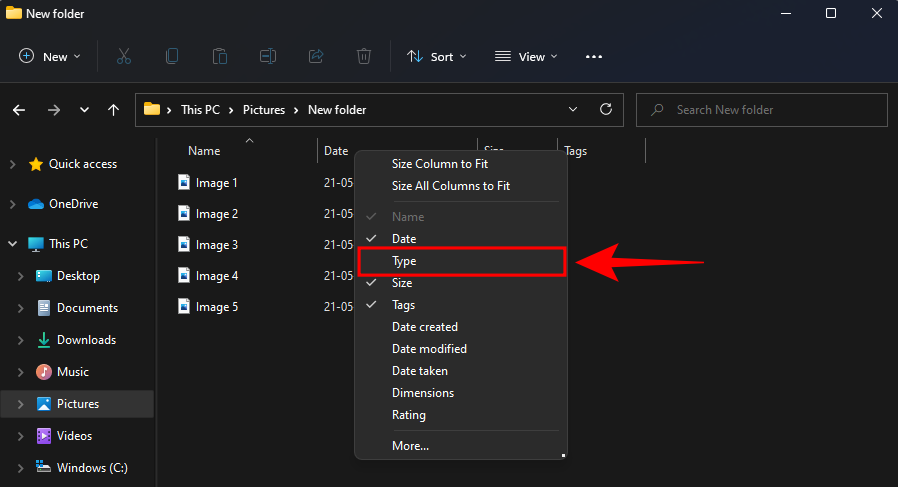
Теперь вы увидите столбец «Тип», в котором отображаются расширения файлов.
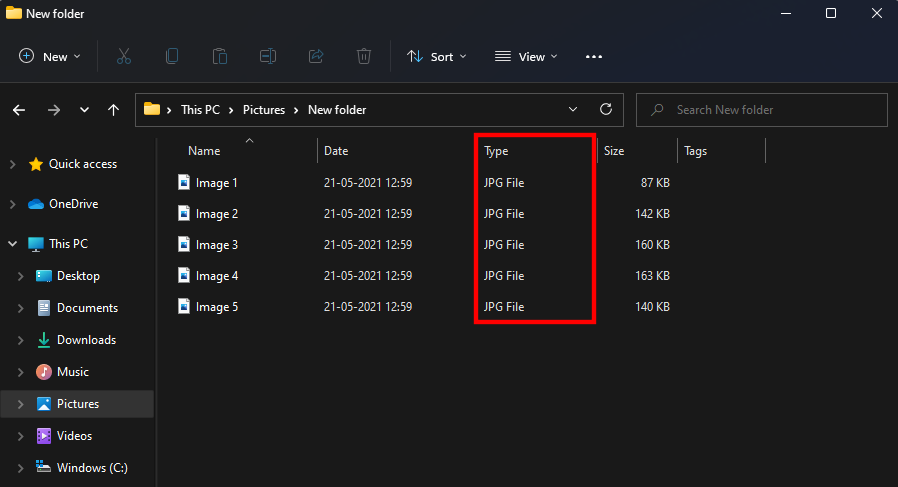
Метод № 04: Использование редактора реестра
Если вышеупомянутые методы не работают в вашей системе, вы также можете использовать редактор реестра для отображения расширений файлов. Вот как:
Нажмите Win + R, чтобы открыть диалоговое окно ЗАПУСК. Затем введите regedit и нажмите Enter.
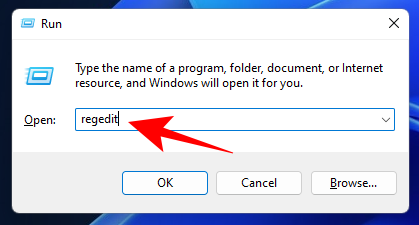
Теперь перейдите по следующему адресу в редакторе реестра:
Компьютер HKEY_CURRENT_USER Software Microsoft Windows CurrentVersion Explorer Advanced
Или просто скопируйте приведенное выше и вставьте его в адресную строку редактора реестра.
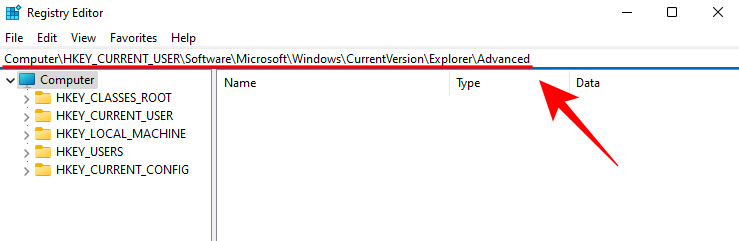
Затем нажмите Enter. Справа дважды щелкните HideFileExt.
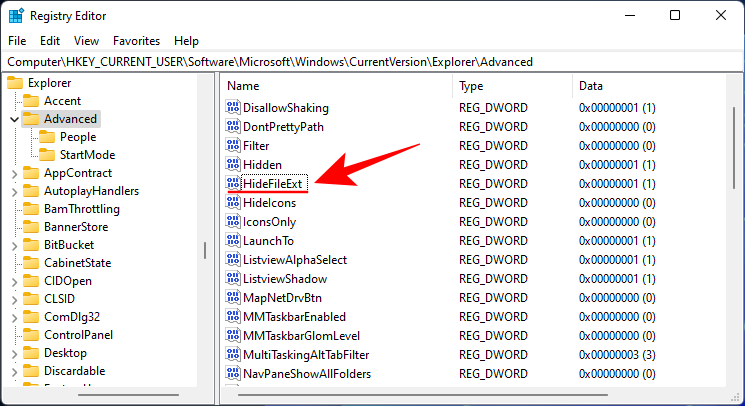
Измените его значение data с 1 на 0. Затем нажмите OK.
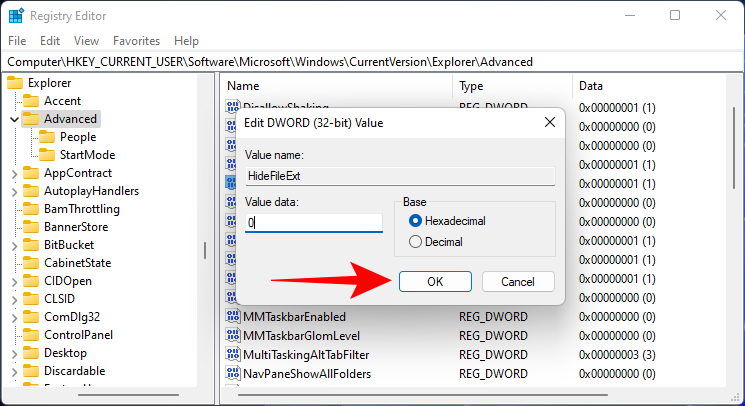
Перезагрузите проводник Windows или компьютер, чтобы изменения вступили в силу.
Метод № 5: Использование командной строки
Для тех, кто любит работать с терминалом Windows, например с командной строкой, вот как вы можете показать расширения файлов с помощью простой команды:
Сначала нажмите «Пуск», введите cmd и нажмите «Запуск от имени администратора».
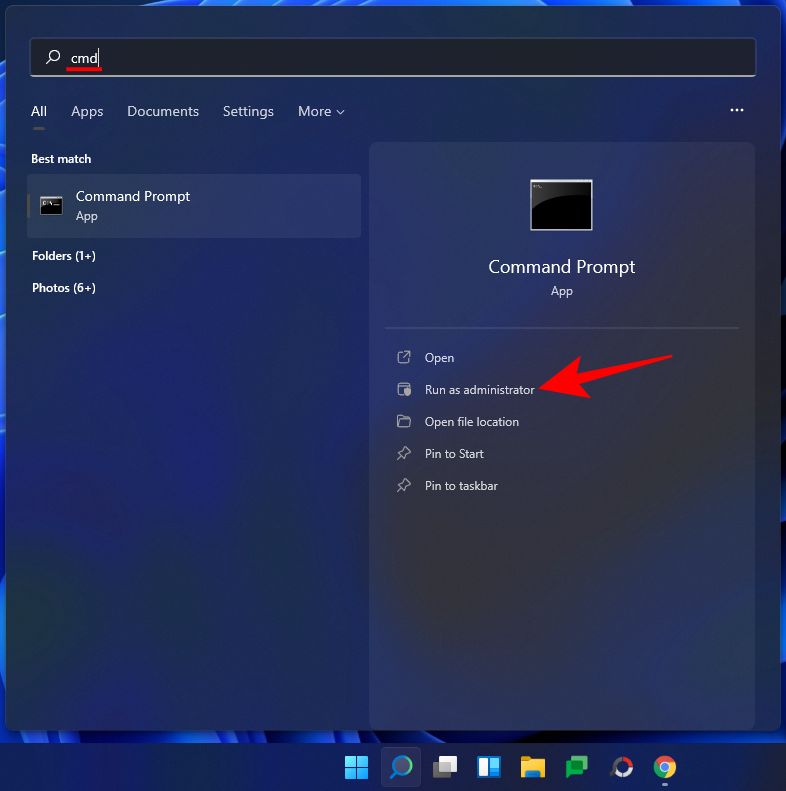
reg add HKCU Software Microsoft Windows CurrentVersion Explorer Advanced / v HideFilesExt / t REG_DWORD / d 0 / f
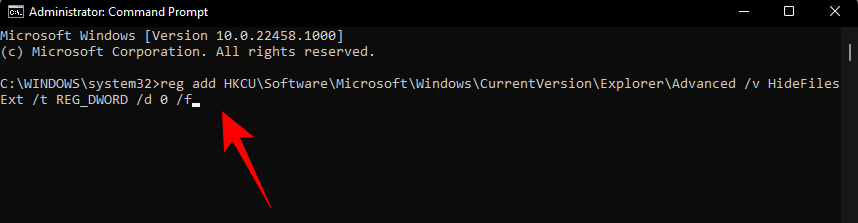
Затем нажмите Enter. Вы должны увидеть сообщение «операция завершена успешно».
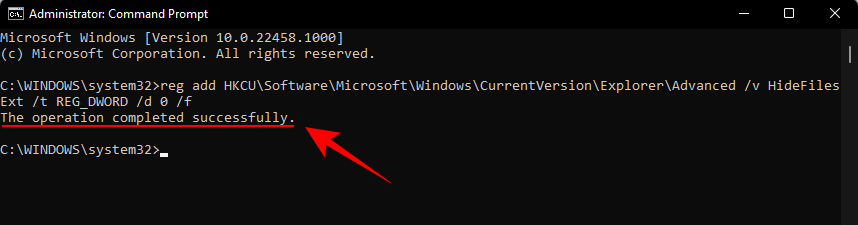
Это означает, что команда зарегистрирована, и теперь должны быть видны расширения ваших файлов.
Метод # 6: Использование пакетного сценария
Пакетный файл — это еще один, довольно простой способ показать расширения файлов в Windows. После создания этот командный файл можно использовать на любом компьютере с той же целью. Вот как его создать и использовать для отображения расширений файлов:
Щелкните правой кнопкой мыши на рабочем столе и выберите «Создать»> «Текстовый документ».
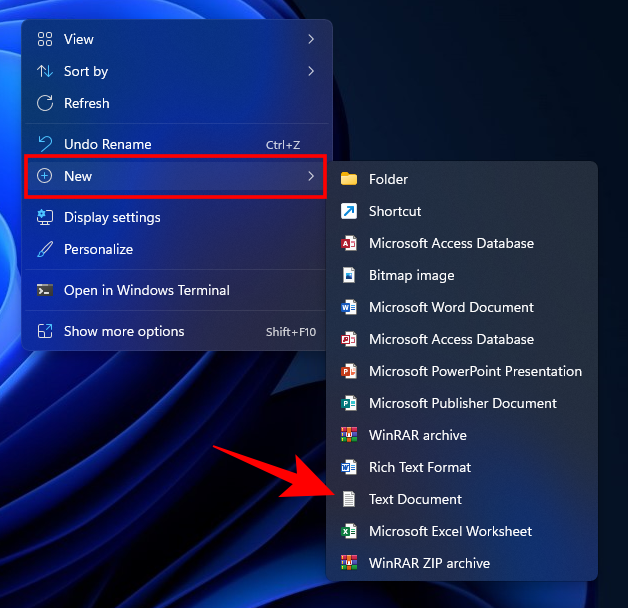
Откройте этот файл Блокнота и введите в него следующее:
reg add HKCU Software Microsoft Windows CurrentVersion Explorer Advanced / v HideFileExt / t REG_DWORD / d 0 / f
Или просто скопируйте приведенное выше и вставьте его в файл Блокнота.
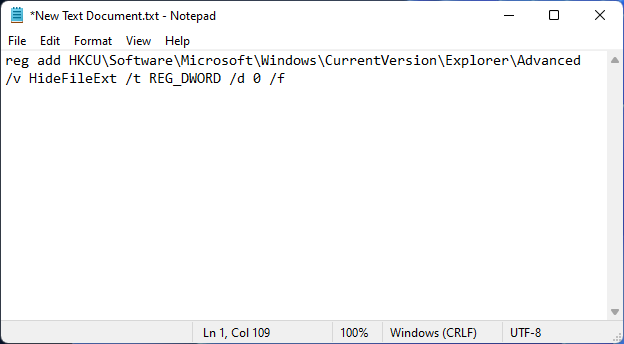
Затем щелкните Файл.
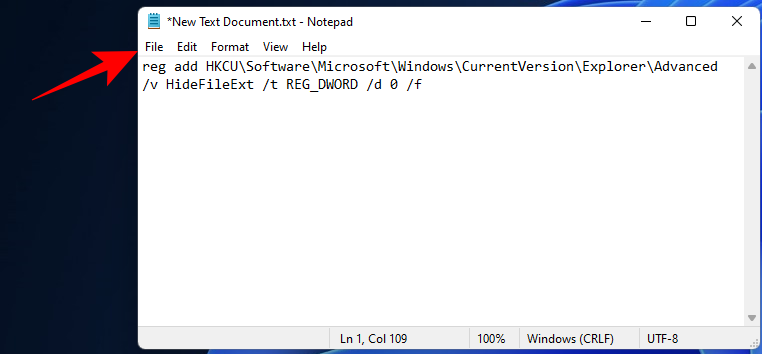
Щелкните Сохранить как.
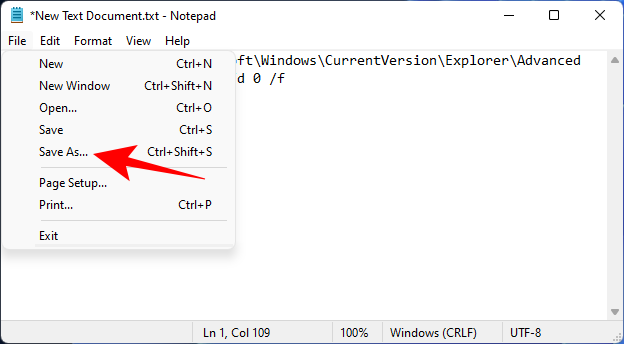
Дайте этому файлу имя и обязательно добавьте .bat в его конец.
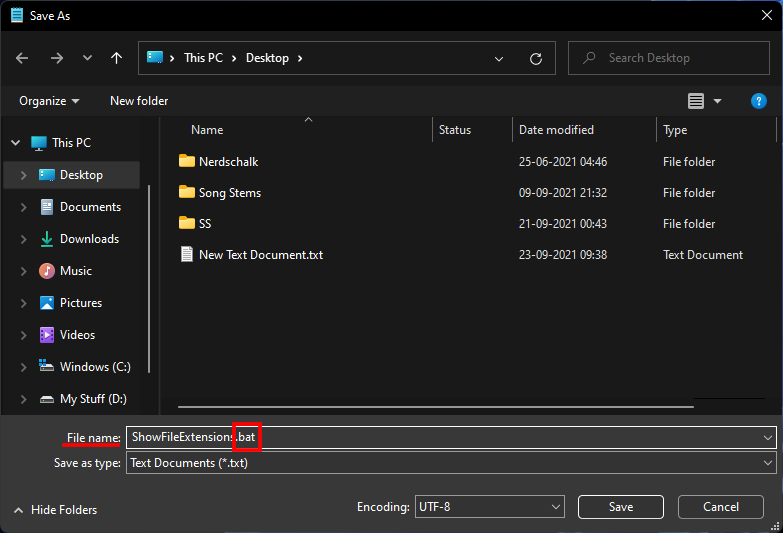
Затем щелкните раскрывающееся меню рядом с «Сохранить как тип» и выберите «Все файлы».
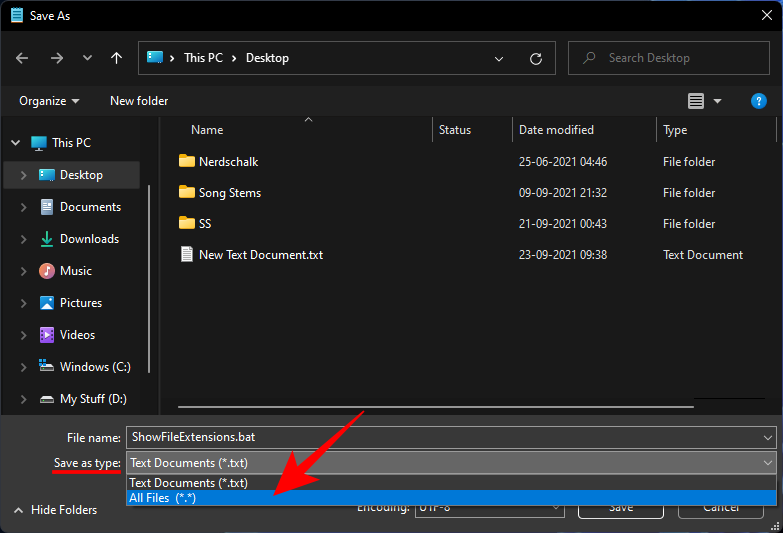
Затем нажмите «Сохранить».

Пакетный файл будет сохранен. Дважды щелкните его, чтобы увидеть расширения файлов.
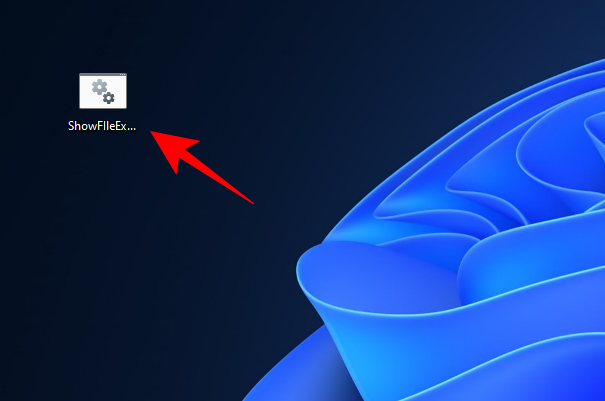
Почему вы должны держать расширения файлов видимыми?
Включение видимости расширений файлов не только позволяет узнать тип файла, но также предоставляет информацию, важную с точки зрения безопасности. Когда вы загружаете файл, наличие видимых расширений файлов гарантирует, что вы знаете точный тип и расширение загружаемого файла.
В именах файлов также может быть несколько точек, и если вы не включили видимость расширений файлов, вы можете в конечном итоге загрузить файл, зараженный вредоносным ПО. Например, имя файла wallpaper.png на самом деле может быть wallpaper.png.exe. Таким образом, вместо файла PNG у вас есть исполняемый файл, который может внедрить вредоносное ПО в вашу систему, если вы не будете осторожны.
Кроме того, если у вас есть видимые расширения файлов, вы можете легко изменить тип файла, изменив расширение.
Часто задаваемые вопросы (FAQ)
Здесь мы отвечаем на несколько часто задаваемых вопросов о расширениях файлов.
Как изменить расширения файлов в Windows 11?
Существуют различные способы изменения расширений файлов в Windows 11. См. Наше руководство Как изменить тип файла в Windows 11: основные и дополнительные способы сделать это! для того же.
Как скрыть расширения файлов в Windows 11?
Скрыть расширения файлов так же просто, как их показать. В нашем руководстве выше, в методах №1–3, просто установите флажок «Скрыть расширения для известных файлов». В методах №4–6 измените значение с 0 на 1. Все остальное остается прежним.
Как показать скрытые файлы в Windows 11?
Самый простой способ показать скрытые файлы — это сделать это в проводнике. Нажмите Win + E, чтобы открыть проводник. Нажмите «Просмотр» вверху, выберите «Показать», затем нажмите «Скрытые элементы», чтобы убедиться, что рядом с ним стоит галочка.
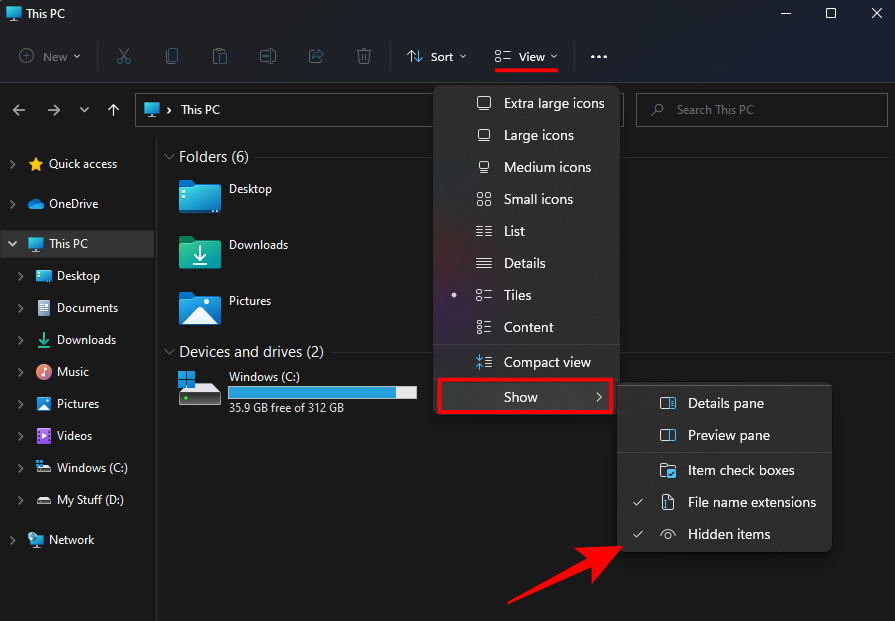
Связанный: Как показать большие файлы в Windows 11
Каковы некоторые распространенные расширения имен файлов в Windows?
Существует множество расширений файлов, распознаваемых Windows. Страница поддержки Microsoft имеет специальную страницу, на которой перечислены все распространенные расширения файлов и их форматы.
Что такое формат, расширение файла
Любые файлы и документы обязательно имеют название. Название состоит из двух частей, разделённых точкой. Первая часть названия содержит информацию, которую вы присваиваете файлу, или же она автоматически присваивается, в зависимости от используемой программы. Вторая часть названия указывает на формат файла, который присваивается автоматически и зависит от типа файла, программы, которой он был создан, а также других факторов.
Можно выделить ряд расширений файлов, которыми пользуются практически все владельцы ПК. Среди них можно отметить несколько групп:
Архивы:
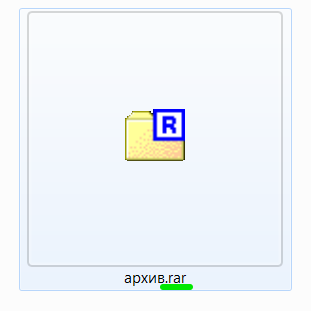
a. RAR сжатие, которое характеризирует один файл или группу файлов. Название программы, которая создаёт файлы с данным расширением, берёт основание от «Roshal ARchive» разработчика Евгения Рошаля, а программа называется WinRar.
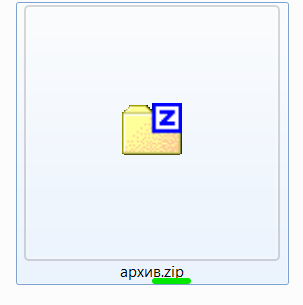
b. ZIP архив, которое использует аналогичное сжатие. Большое количество программ-архиваторов поддерживают файлы с таким расширением. Данные файлы создаются благодаря программе WinZip.
Видео файлы:
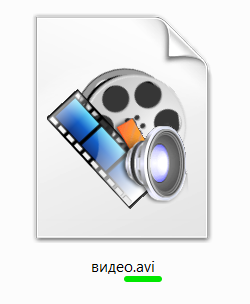
a. AVI расширение, которое также может характеризоваться кодировкой с различными кодеками. Данные файлы имеют меньшие показатели сжатия, а их воспроизведение зависит от наличия соответствующего кодека для видеопроигрывателя.

b. MPG или MPEG1 расширение звуковых и видео файлов, которое характеризуется потерей данных и компрессией.
c. MP4 или MPEG4 расширение, используемое для видео клипов и фильмов. Стандартный сжатый MPEG-4 файл используется в сети Интернет для более удобной передачи. Аудио и видео часть файла передаётся при раздельном сжатии.
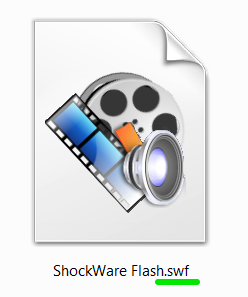
d. SWF (ShockWare Flash) является расширением файлов, которые хранят анимационные клипы или векторную графику. Данный формат имеет и другое название – Flash Player, который позволяет их считывать (воспроизводить). Файлы формата SWF редактированию не поддаются.
Графика:
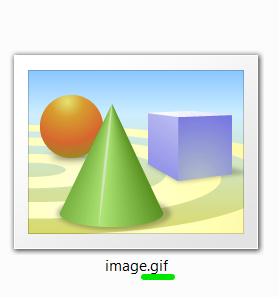
a. GIF (Graphics Interchange Format) является форматом, который используется для построения анимационной графики. Формат используют, как для цветных, так и для чёрно-белых изображений, и использует около 256 цветов и оттенков. Главным преимуществом является малый объём. Данный формат для графических изображений принадлежит фирме CompuServe. Более редко данный формат используют при создании анимации.

b. JPG (JPEG) формат используют, как правило, для растровых фото, рисунков и изображений. Данный формат вызывает некоторую потерю качества изображения в процессе высокого сжатия. Благодаря большому количеству цветов, является лучшим вариантом для изображений и фотографий, которые создаются с использованием около 16,7 млн. цветов.
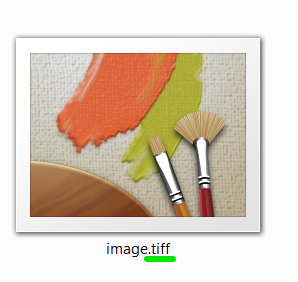
c. TIF или TIFF (Tagged Image File Format) растровый тегированный формат изображений. Как правило, формат используют владельцы цифровых фотоаппаратов, а процесс сжатия файлов позволяют сохранять качество. Изображения также строятся на использовании 16,7 млн. цветов.
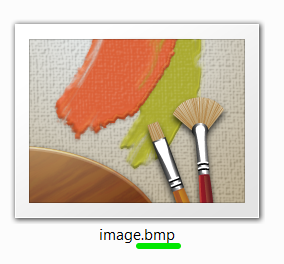
d. BMP – графический формат, который является стандартным для Windows. Формат подходит, как для использования, так и для редактирования в любом графическом приложении. От чёрно-белых до цветных изображений вы можете сохранять, но при этом они не подвергаются сжатию. Количество цветов – 16,7 млн.

e. PSD (Photo Shop Data) формат изображений, который мы получаем после графической корректировки в программе Photoshop. Данный формат использует около 280 триллионов оттенков и цветов.
Текстовые файлы, документы:

a. DOC или DOCX – текстовый документ, который создаётся при помощи Microsoft Word. Данные документы кроме текста могут также содержать графику, картинки, диаграммы и таблицы.
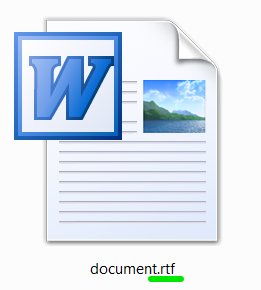
b. RTF (Rich Text Format) Данный формат текстовых документов, как правило, поддерживают все текстовые редакторы. Формат является практически универсальным, так как помогает экспортировать или импортировать текстовые данные между программами. Данный формат создаётся автоматически в программе WordPad.
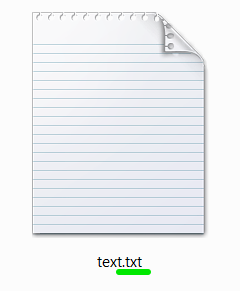
c. TXT является стандартным форматом текстового документа, в котором текст сохраняется без какого-либо форматирования. Программа «Блокнот» создаёт документы с данным расширением.
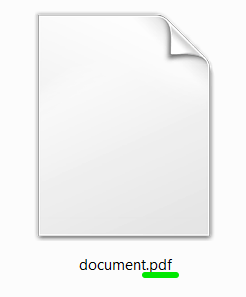
d. PDF (Portable Document Format) расширение документов Adobe Acrobat. Такие документы в независимости от устройств, настроек, формы и формата имеют фиксированную форму. Формат документа полезен при необходимости сохранить определённую структуру документа.
Звук:
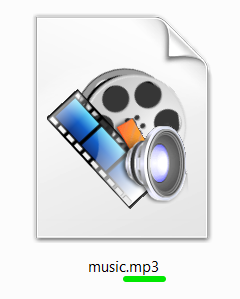
a. MP3 формат музыкальных файлов, который по популярности можно сравнить с форматом изображений JPG. Расширение файлов характеризуется сжатием в 10-12 раз, что соответственно влияет и на потерю качества. Конечно, средний статистический человек может и не замечать данных отличий, ведь они происходят с потерей частот музыкального трека, которые не воспринимаются слухом человека.
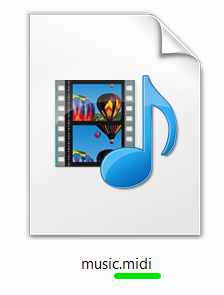
b. MIDI (Musical Instrument Digital Interface) является набором звуковых инструментов, нежели звуковым файлом. Он позволяет управлять встроенными синтезаторами, а также с помощью этого формата можно создавать звуки различных устройств.
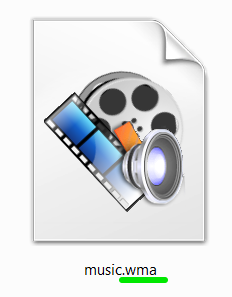
c. WMA (Windows Media Audio) является специально разработанным расширением компанией Microsoft, которое позволяет транслировать и хранить аудиоинформацию. Файлы данного формата имеют хорошие показатели сжатия.
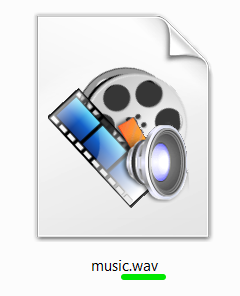
d. WAV расширение, также созданное Microsoft Corporation — является звуковым файлом без сжатия. Имеет достаточно большие объёмы в сравнении с MP3, но сохраняет музыкальный файл в первоначальном виде, что стало причиной редкого использования в интернете.
Другие форматы и расширения файлов:
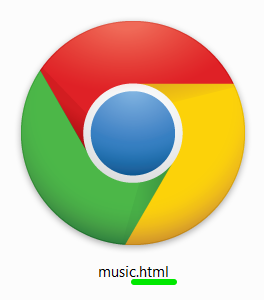
e. HTML или HTM форматирование интернет страниц. Данный формат создается при помощи Hyper Text Markup Language, от чего и происходит название формата файлов.
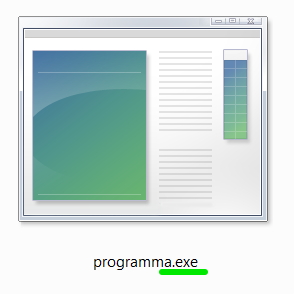
f. EXE является форматом программ или архивов, которые распаковываются самостоятельно. Файл данного расширения относятся к установочным.
Если у вас остались вопросы, то вы можете обратиться к нашей компьютерной помощи в Уфе. Наши специалисты будут рады ответить на ваши вопросы.
Источник: ufacomputer.ru